

Google kamera, som de fleste kameraapps har en AF / AE-lĆ„s funktion. Denne funktion lader dig lĆ„se automatisk og blitzeksponering. Hvis du har et DSLR kamera liggende rundt, har det sandsynligvis en dedikeret knap (r) til denne indstilling. Et telefonkamera kan ikke sammenlignes med et DSLR, men det fungerer pĆ„ meget samme princip. NĆ„r du peger pĆ„ noget, forsĆøger det at fokusere det og fĆ„ dig det bedste billede muligt. Kameraet fĆ„r ikke altid det rigtigt, sĆ„ det er op til dig at ordne det. SĆ„dan kan du bruge AF / AE-lĆ„s i Google Camera.
Ć bn Google Camera og peg det pĆ„ noget. Vent til at se, om det automatisk vil fokusere din objekt. PrĆøv at flytte den lidt tƦttere eller lƦngere vƦk. Ideelt sagt, hvis Google Camera kan fokusere automatisk pĆ„ dit objekt, fĆ„r du et godt billede.
Hvis ikke, er det tid til at bruge AF / AE-lĆ„s. Tryk og hold pĆ„ skƦrmen. Du vil se dit element bevƦge sig ind og ud af fokus. PĆ„ et tidspunkt vil billedet blive skarpt og klart, men sĆ„ vil det blur igen. NĆ„r du slipper fingeren, vil du se AF / AE Lock HUD og et slĆøret billede.
Dette sker, fordi Google Camera app lĆ„ser fokus og eksponering ned pĆ„ det punkt, nĆ„r du lĆøfter fingeren. Det er ikke den mest intuitive mĆ„de for funktionen at arbejde, men sĆ„dan er det. For at fĆ„ et klart billede skal du trykke og holde pĆ„ kameraet, og det andet billede er klart og skarpt. LĆøft fingeren.
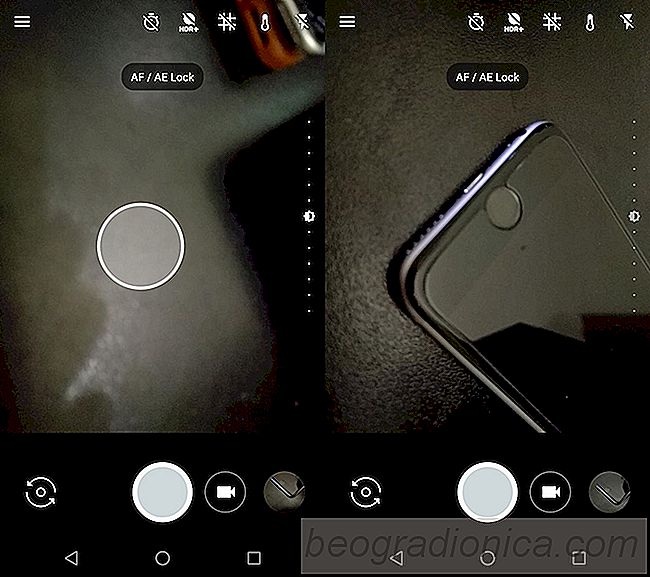
Kun Google Camera-appen virker pĆ„ denne mĆ„de. Andre kameraapps, der understĆøtter AF / AE-lĆ„s, kan virke anderledes. Hvis du f.eks. Ser pĆ„ AF / AE-lĆ„sen i kameraapplikationen pĆ„ iOS, justerer du og holder det pĆ„ et sted automatisk fokuset og lĆ„ser det der. Hvis du peger pĆ„ et mĆørkt objekt, skal du trykke og holde pĆ„ et mĆørkere omrĆ„de for at Ćøge eksponeringen og lĆ„se den der.
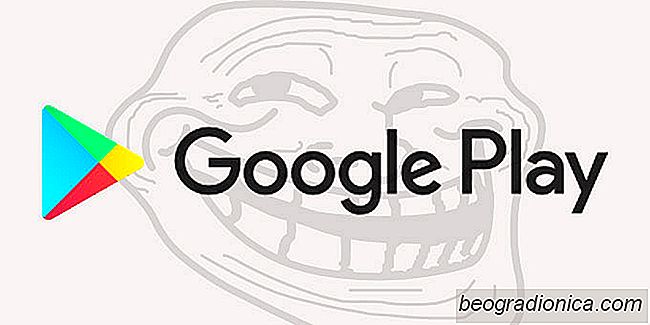
De 3 forskellige typer falske apps i Google Play Butik
Google Play Butik er berygtet for falske apps, og problemet er forvƦrret af Googles afvisning af at gĆøre noget ved det. Falske apps kan vƦre harmlĆøse, dvs. de kan bare vƦre en mĆ„de at tjene annonceindtƦgter pĆ„, eller de kan vƦre ondsindede, sĆ„ de kan stjƦle data eller endda skade det. Ikke alle falske apps i Google Play Butik er de samme, og hvis du ikke kender de forskellige typer, der findes, kan du blive offer for en af āādem.

SƄdan bruger du Twitters tweetrƄdsfunktion
For nogle mĆ„neder siden Ʀndrede Twitter, hvordan svar vises i din tidslinje. Det tilfĆøjede en visuel cue til brugergrƦnsefladen, der gjorde det til at virke som om alle tweets der var et svar pĆ„ en tweet var "forbundet". Dette skabte Twitter-trĆ„de, hvor brugere svarede pĆ„ deres egne tweets for at snakke om noget, der ikke kunne passe i 140 tegn.